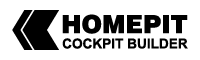Chapter 1. 적층법소개
홈콕핏을 제작하는 경우, 가장 중요한 요소중 하나인 패널은 스위치 부분과 백라이트 부분으로 나뉠 수 있습니다.(실기의 경우)
하지만 백라이트 부분의 제작이 상당히 귀찮은 누군가(본인…)는 가장 흔한 방법중 하나인 아크릴적층방식을 선택하였기에 여기에서는 적층방식을 소개합니다.
 백라이트 패널을 통짜로 만들게 되면 PCB에 일일이 LED칩을 납땜하는 번거로움이 있기에 저는 과감히 적층을 선택했습니다.
백라이트 패널을 통짜로 만들게 되면 PCB에 일일이 LED칩을 납땜하는 번거로움이 있기에 저는 과감히 적층을 선택했습니다.
(사진은 해외 유저의 백라이트 PCB 부분입니다. 저 사진속 작은 네모가 LED칩입니다. )
최근에는 3D프린터를 이용해서 제작하는 분들도 있지만 여기서는 따로 소개하지 않겠습니다.
본격적으로 적층방법을 소개해 드립니다.
적층은 말그대로 여러장을 쌓는다는 뜻으로 패널의 두께만큼 아크릴을 쌓아올려 형태를 만드는 방식입니다.
해외 제작자들이 가장 애용하는 방식이기도 하며, 아래 유용한 링크에 소개된 HISPAPANEL에서 취급하는 물건이기도 합니다.
적층은 사진처럼 각 3mm두께의 3장으로 구성되며 아래판에는 스위치가 고정되며, 최상단에는 레터링 각인이 들어가게 됩니다.
일부 스위치(특히 로타리 스위치..)의 경우 샤프트축의 길이 문제로 가운데 아크릴에 스위치가 고정되는 경우도 있습니다.
굳이 3장으로 되어있는 이유는 실기의 패널사이즈 때문입니다. (스위치 고정부분을 제외한 두께가 6~6.5mm입니다.)
최상단은 보통 백색 아크릴을 많이 사용하며, 가운데와 하단은 투명 아크릴을 사용합니다.
(상판에 한해서는 아크릴을 권하지만 ..하판은 편한 소재로 하셔도 됩니다.
저는 중판/하판은 폴리카보네이트를 사용했습니다. – 광확산 소재도 사용해 봤으나 그다지 효과를 보지는 못했습니다.)
제가 작업하던 사진인데 자세히 보시면 일부 스위치의 머리가 조금 낮은걸 확인하실 수 있습니다.
8P 로타리 스위치들인데 이 스위치들의 샤프트가 조금 짧아서 후에 추가 작을 통해 중판으로 위치를 옮겨주는 작업이 필요했습니다.
( 샤프트가 있는 스위치를 구매하실 때에는 샤프트의 길이도 신경써 주시기 바랍니다. )
Chapter 2. 패널드로잉
이제 본격적으로 패널 도면을 그릴 차례입니다.
패널도면은 어도비 일러스트나 코렐 드로우, 오토캐드 같은 백터그래픽을 다루는 프로그램이 필요합니다.
각각의 프로그램은 모두 뛰어난 프로그램이기에 어느 하나를 추천드리기는 어렵지만 PDF와 연동이 잘되는 어도비를 추천합니다.
패널의 모양이나 형태는 실기의 매뉴얼과 Xflight.de의 자료를 참고하였습니다.
TEST 패널을 예로 들겠습니다.
- 드로잉 툴에서 새파일을 엽니다.
- Xflight에서 test패널의 그림을 받아 드로잉툴에 붙여넣습니다.
붙여넣은 뒤 그림의 크기를 실제 패널의 사이즈에 맞춥니다.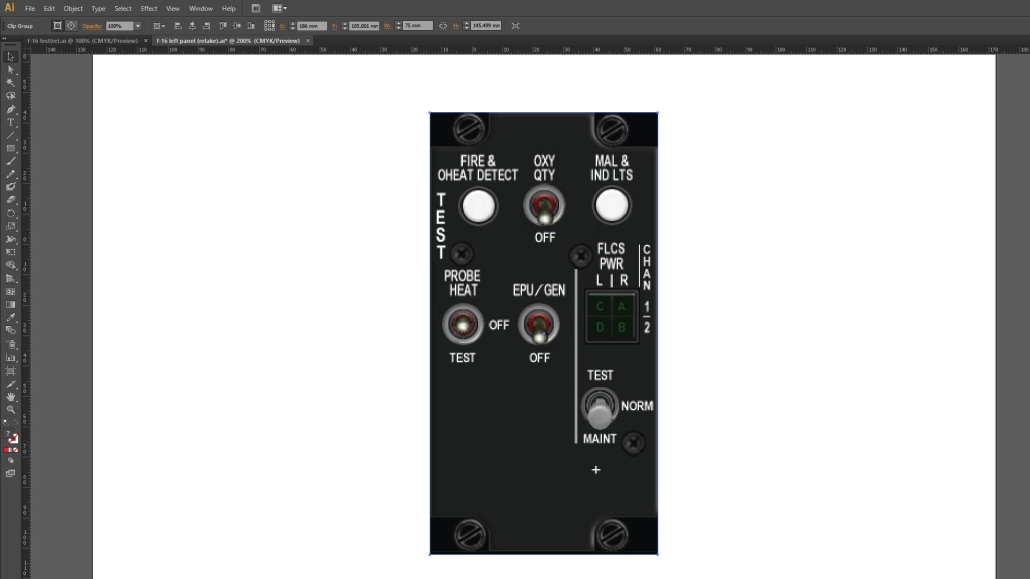
- 도면의 윤곽선을 따라 그리고 , 글자를 배치해 줍니다. ..적당히

- 글자와 스위치장착 구멍 및 볼트 구멍을 정렬해 준 뒤 그린 도면을 3개를 복사합니다.
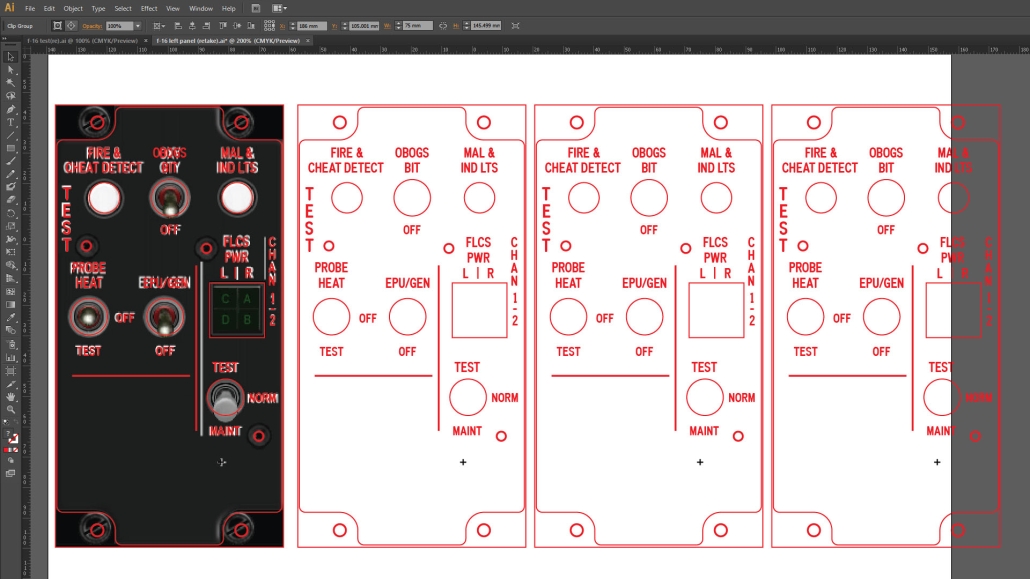 복사한 3개의 도면이 상판, 중판, 하판이 됩니다.
복사한 3개의 도면이 상판, 중판, 하판이 됩니다. - 복사한도면을 이래와 같이 필요한 부분과 불필요한 부분을 구분하여 정리해 줍니다.
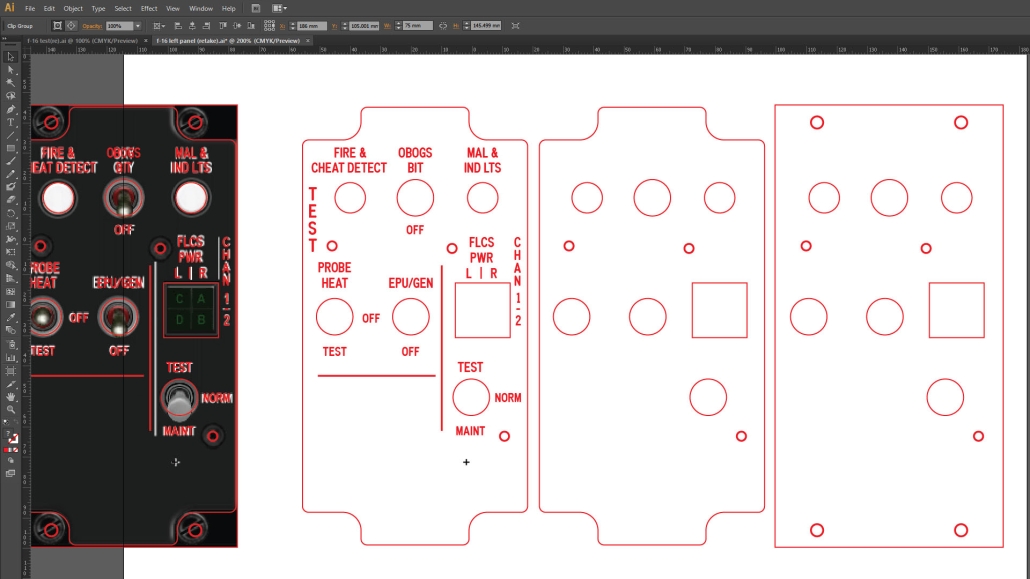 중판에는 실제 스위치의 장착시 고정을 맡을 너트의 크기에 맞춰 수정해 주면 대략적인 도면은 완성된겁니다…대략적인
중판에는 실제 스위치의 장착시 고정을 맡을 너트의 크기에 맞춰 수정해 주면 대략적인 도면은 완성된겁니다…대략적인 - 실제 스위치를 준비해서 장착시 문제가 될 부분이 없나 확인해 봅니다.
(예를 들자면 사진속의 LED버튼은 가로세로가 각각 20mm 사이즈입니다만 16mm로 잘못 구매하는 경우가 있습니다. <- 제예기입니다. 꼭 실물을 확인하고 맞춰보면서 하시기를 바랍니다.)
아마도 스위치나 버튼에서 후가공이 필요할 수 있으니 사전 확인은 꼼꼼히 하시기 바랍니다. - 확인후 다른 패널을 제작하지 않는 다면 CNC발주를 진행합니다.
참, CNC 작업을 넘길때에는 글자나 라인 들어간 부분은 지우고 보내셔야 합니다.
Chapter 3. 패널페인팅 및 레터링
다은은 페인팅과 각인 작업입니다.
그전에 CNC가공된 판재의 모서리는 상당히 날카롭습니다. 안전하게 작업하시기 바랍니다.
그리고 각인기를 보유하지 않으셨다면 이 챕터는 건너 뛰고, 이후에 공개될 실사출력편을 보시기 바랍니다.
도색작업의 순서는 다음과 같습니다.
- 세척 – 가공물의 표면에 먼지나 기름 등의 이물질이 있을 수 있기 때문에 세척은 가장 먼저 해야 할 작업입니다.
- 마스킹 – 도색이 되어야 할 부분과 되지 말아야 할 부분을 구분하여 불필요한 추가작업을 방지합니다.
보통은 하판과 중판에 마스킹작업을 합니다. - 프라이머 도포 – 프라이머는 페인트가 소재에 제대로 안착되도록 돕는 역활을 합니다.
- 도색 – 도색은 흐르지 않게 주의해서 진행하며 , 칠이 완전히 굳은 후 비치는 정도에 따라 2~3회 반복합니다.
그리고 가공물을 바닥에 두고 스프레이를 뿌리게 되면 가장자리면이 제대로 도색되지 않는 경우가 생겨 빛샘이 발생할 수 있으니 가급적 철망등에 올려서 측면까지 골고로 도색이 되도록 하시기 바랍니다. - 마스킹 제거 – 도색이 완전히 끝났다고 바로 마스킹 테이프를 제거하지 마세요. 최소 하루정도는 충분히 건조시키기 바랍니다.
원래는 이 챕터도 사진이 들어가야 하지만, 아쉽게도 작업사진을 찍어놓은게 없어서 사진은 추후에 추가하도록 하겠습니다.
(촬영용으로라도 패널을 추가로 만들어야 하는 상황인것 같습니다. ..)
다음은 글자를 새기는 차례입니다만… 각인기를 보유하지 않았다고 실망하지 마십시오 .
의외로 각인만 대행해주는 업체가 있으니까 말입니다.
일단 레이저 가공을 위한 파일을 만듭니다.
(실은..굳이 만들지 않아도 됩니다…패널의 상판을 그냥 붙여넣으면 되거든요,…)
바로 도면으로 그렸던 상판입니다.
이 상판의 이미지를 글자부분과 패널 부분을 분리 색지정을 해줍니다.
보통 레이저 가공 프로그램들이 색을 기준으로 레이저의 출력이나 가공 형태를 정하기에 굳이 각각을 따로 따로 색지정을 해주는 겁니다.
또한 이렇게 하면 패널윤곽을 기준으로 소재를 배치하여 보다 정확한 위치에 각인을 새길 수 있기 때문입니다.
(왠지 레이저 프로그램 사용법까지 나오는 듯한 느낌이 드는 군요…)
가공의 순서는 다음과 같습니다.
- 먼저 종이를 깔고 움직이지 않게 고정해준 다음, 패널윤곽선 출력 ( 각인만 되는 출력으로 )
- 출력된 종이위에 패널 윤곽선을 따라 페인팅 된 상판을 배치
- 글자를 채움모드로 각인 출력 (pass는 2로..)
의외로 간단하죠.
레이저 각인기가 기계마다 출력이 다르기 때문에 아마 몇번은 연습을 하셔야 할겁니다.
그래도 각인이 끝난 패널을 보면 뿌듯해 지실 겁니다.